Problemele de sunet sunt foarte frecvente în Windows. Există diverse motive pentru sunete care nu funcționează în Windows, cum ar fi driverele defecte, probleme hardware sau uneori erori Windows. Sunetul este un factor important pentru mulți utilizatori, iar majoritatea utilizatorilor de laptopuri utilizează în mod regulat difuzoarele lor, deci dacă problema sunetului se întâmplă la utilizatorii de laptopuri, este frustrant.
Am găsit aceste metode pentru a rezolva nicio problemă de sunet în laptopul dvs.
Metoda 1 – Faceți clic pe Bara de activități și Verificați sursele de sunet
1. Faceți clic pe pictograma Volum din bara de activități din extrema dreaptă.
![]()
2. Dacă există un semn v inversat pentru a se extinde așa cum se arată mai jos, faceți clic pe el.
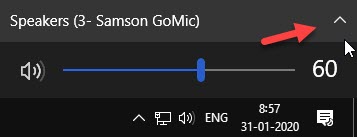
3. Faceți clic pe un alt difuzor pentru al selecta, care ar trebui să fie responsabil pentru volumul de pe computerul dvs.
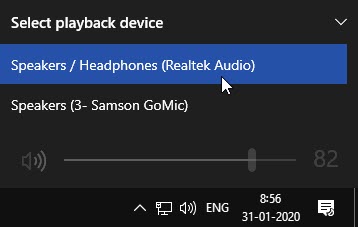
Dacă sunt mai mult de 2 opțiuni, încercați să o selectați pe cea care funcționează.
Metoda 2 – Activați dispozitivele de redare
Uneori difuzorul dvs. poate fi dezactivat de pe dispozitivele de redare din Panoul de control. Pentru a o activa din nou, trebuie să o modificați în setările panoului de control, urmați acești pași pentru a o activa.
PASUL 1 – Deschideți caseta Executare apăsând tastele Windows și R împreună. Tastați control în caseta de text și apăsați Enter.
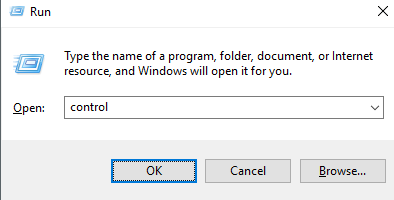
PASUL 2 – Faceți clic pe Sunet. Va apărea o fereastră nouă și puteți vedea lista dispozitivelor de redare audio aici. Dacă nu puteți vedea nimic, faceți clic dreapta și faceți clic pe arată dispozitivele dezactivate.
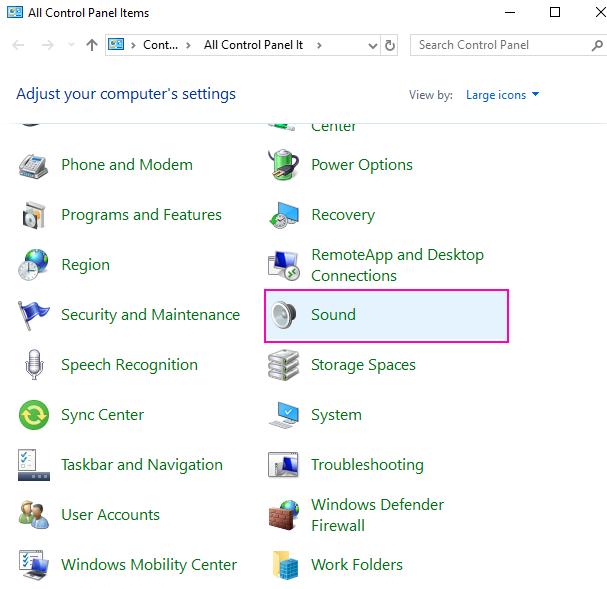
PASUL 3 – Faceți clic dreapta pe dezactivat dispozitiv și selectați Activare.
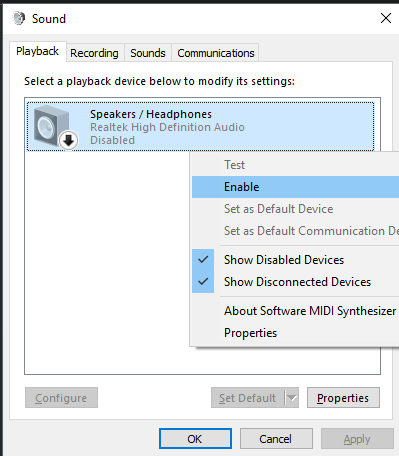
PASUL 4 – Faceți clic pe OK.
Pasul 5 – De asemenea, selectați dispozitivul și faceți clic pe Setare implicită
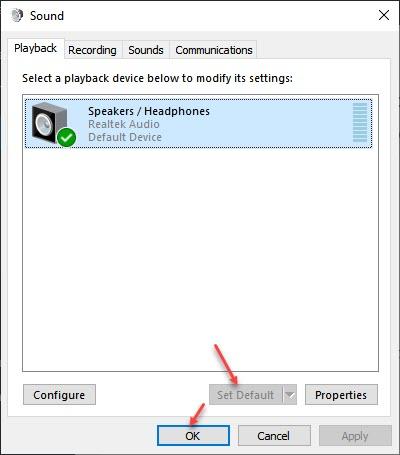
Dacă încă nu există sunet, urmați pașii înainte.
PASUL 6 – Faceți clic dreapta pe dispozitivul dvs. audio și selectați proprietăți.

PASUL 6 – În ferestrele de proprietăți, accesați fila Îmbunătățiri. Debifați toate îmbunătățirile și faceți clic pe OK.
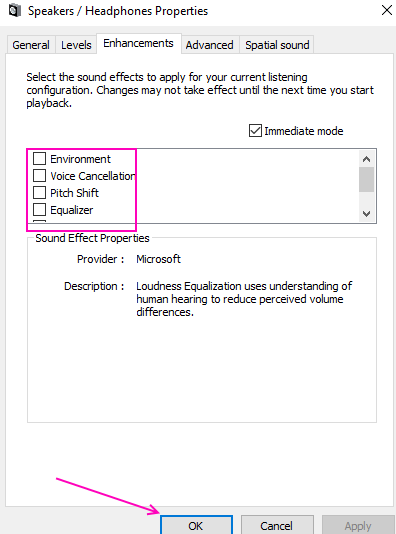
Metoda 3 – Reinstalați driverul audio
Dacă aveți driverele audio defecte, atunci este posibil să fie cauza unei probleme de sunet. Trebuie să reinstalați driverul audio pentru a remedia driverele defecte. Urmați acești pași pentru a realiza același lucru.
PASUL 1 – Apăsați simultan tastele Windows și X și selectați Manager dispozitive.
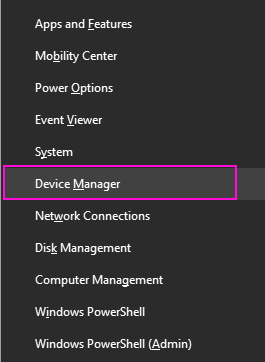
PASUL 2 – Extindeți controlerele de sunet, video și jocuri. Faceți clic dreapta pe dispozitivul dvs. audio și selectați opțiunea Dezinstalare dispozitiv.

PASUL 3 – Apăsați Dezinstalare pentru confirmare.
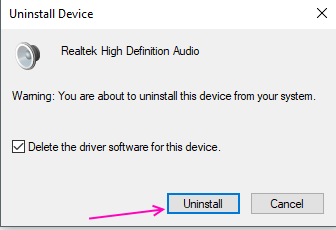
Reporniți computerul și acesta îl va instala automat din nou pe computer.
Metoda 4 – Depanare
Depanarea Windows poate găsi și remedia multe probleme obișnuite. Urmați acești pași pentru a remedia problema de sunet de la Depanatorul Windows.
PASUL 1 – Apăsați Windows și I în același timp, Se vor deschide setările.
PASUL 2 – Selectați Actualizare și securitate .
PASUL 3 – Selectați Depanare din meniul panoului din stânga.
PASUL 4 – Veți găsi multe erori frecvente aici, faceți clic pe Redare audio și apoi faceți clic pe Executați instrumentul de depanare.
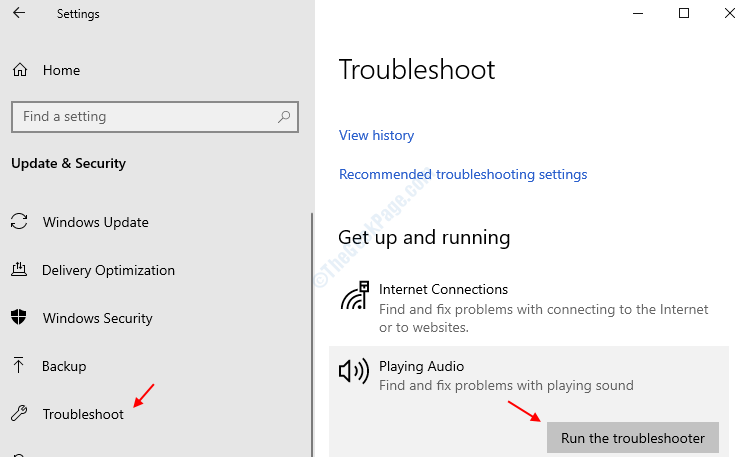
PASUL 5 – Depanarea va căuta eroarea și, în funcție de eroare, vă va oferi sugestia de a modifica unele setări. Acesta va rezolva problema dvs. de sunet.